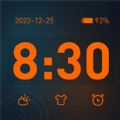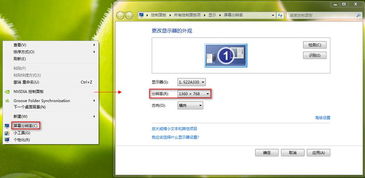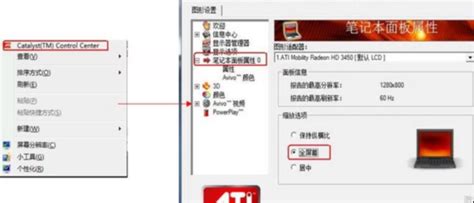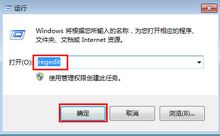轻松解决Win7电脑游戏无法全屏的问题
Win7电脑玩游戏无法全屏的解决方法
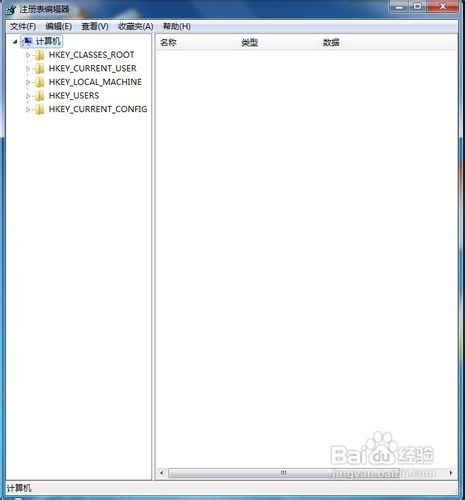
在使用Windows 7操作系统的电脑中,有时会遇到玩游戏时无法全屏的问题。这不仅影响游戏体验,还可能造成视觉上的不便。本文将从多个维度介绍一些有效的解决方法,帮助您解决Win7电脑玩游戏无法全屏的问题。
一、调整屏幕分辨率
很多时候,游戏无法全屏是因为屏幕分辨率设置不正确。不同游戏对分辨率有不同的要求,如果屏幕分辨率与游戏不兼容,就可能出现无法全屏的情况。
1. 设置推荐分辨率
在弹出的窗口中,将分辨率调整为系统推荐的分辨率(通常为1280×800或更高)。
点击“应用”并确认,重新启动游戏看看是否能全屏。
2. 尝试其他分辨率
如果推荐的分辨率仍然无法解决问题,可以尝试使用其他常见的分辨率设置,例如1024×768、1366×768等。
依次尝试不同的分辨率,直到找到适合游戏的设置。
二、修改注册表编辑器
修改注册表编辑器可以解决一些游戏全屏问题,但需要注意操作风险,不正确的修改可能导致系统不稳定。
1. 打开注册表编辑器
点击开始菜单,搜索“regedit”,打开注册表编辑器。
2. 定位到相关路径
在注册表编辑器中,依次选择“HKEY_LOCAL_MACHINE\SYSTEM\ControlSet001\Control\GraphicsDrivers\Configuration”。
3. 查找并修改Scaling
在“Configuration”上右键选择“查找”,输入“Scaling”,点击“查找下一个”。
找到“Scaling”后,右键点击选择“修改”,将数值数据由4改为3。
某些情况下,将数值数据改回4可以恢复全屏,然后再改回3即可。
三、更新显卡驱动
显卡驱动程序是游戏能够正常运行的关键,过时的或损坏的显卡驱动可能导致游戏无法全屏。
1. 打开设备管理器
点击开始菜单,右键“此电脑”,选择“管理”,打开设备管理器。
2. 更新显卡驱动
在设备管理器中,找到“显示适配器”,右键点击显卡驱动程序软件,选择“更新驱动程序软件”。
根据提示操作,可以选择自动搜索更新驱动程序软件,也可以手动下载并安装从显卡厂商官网获取的驱动程序。
四、更改显示设置
不同的显卡有不同的显示设置,需要根据显卡类型进行调整。
1. NVIDIA显卡
进入NVIDIA控制面板,展开“显示”项目,单击“更改平板显示器缩放设置”。
选择“使用NVIDIA缩放功能”,点击“确定”。
2. ATI显卡
进入ATI驱动控制中心,展开“笔记本面板属性”,点击“属性”按钮。
在“面板设置”下,选择“调整影像比例-整个面板大小”。
3. INTEL集成显卡
进入显卡驱动的“显示设置”窗口,将“纵横比选项”设置为“全屏(无边框)”。
五、检查游戏设置
部分游戏在内部设置中提供了全屏选项,需要确保这些选项已正确设置。
1. 检查游戏设置菜单
进入游戏设置菜单,查找是否有“全屏模式”、“窗口模式”、“分辨率”等选项。
确保这些选项已设置为全屏模式,并选择适合的分辨率。
六、兼容性问题解决
一些老游戏或对系统要求较高的游戏可能与Win7系统存在兼容性问题,导致无法全屏运行。
1. 以管理员身份运行
右键点击游戏可执行文件,选择“以管理员身份运行”。
2. 兼容性模式
右键点击游戏可执行文件,选择“属性”,进入“兼容性”选项卡。
勾选“以兼容模式运行这个程序”,并选择一个较旧的Windows版本(如Windows XP或Vista)。
3. 更新游戏
检查游戏是否有更新补丁,有时更新补丁会修复兼容性问题。
七、检查DirectX和系统文件
DirectX是游戏运行所依赖的组件,系统文件损坏也可能导致游戏无法全屏。
1. 更新DirectX
访问微软官方网站,下载并安装最新的DirectX版本。
2. 系统文件检查器
打开命令提示符(以管理员身份运行),输入“sfc /scannow”,按Enter键。
系统会自动扫描并修复损坏的文件。
八、第三方软件和硬件检查
某些第三方软件可能与游戏冲突,导致无法全屏,可以尝试暂时关闭其他不必要的软件,然后重新运行游戏。
1. 关闭不必要的软件
关闭可能影响游戏的第三方软件,如杀毒软件、系统优化软件等。
2. 硬件问题
如果以上方法都无效,可能是硬件问题,如显卡故障或内存不足。
检查硬件是否正常工作,必要时考虑更换硬件。
结语
Win7电脑玩游戏无法全屏的问题可能由多种因素导致,包括屏幕分辨率、注册表设置、显卡驱动、显示设置、游戏设置、兼容性问题、DirectX和系统文件、第三方软件以及硬件故障等。通过逐一尝试上述解决方法,并记录所做的更改,通常可以找到问题的根本原因并解决。如果问题仍然存在,建议提供更多细节,如游戏名称、显卡型号、操作系统版本等,以便获得更具体的帮助。希望本文能帮助您解决Win7电脑玩游戏无法全屏的问题,享受更好的游戏体验。
- 上一篇: 轻松学会!小卷烫短发打造秘籍
- 下一篇: 轻松解决!淘宝网页打不开或进不去的实用方法
-
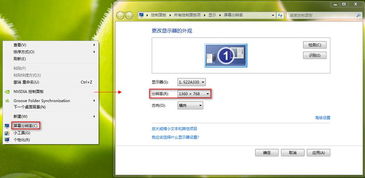 实现Win7系统游戏全屏的方法新闻资讯12-08
实现Win7系统游戏全屏的方法新闻资讯12-08 -
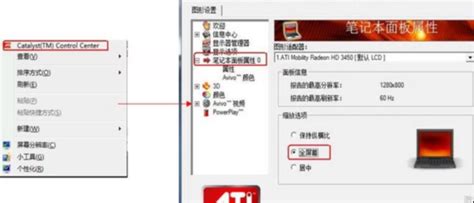 Win7游戏无法全屏怎么解决?新闻资讯06-07
Win7游戏无法全屏怎么解决?新闻资讯06-07 -
 笔记本Win7玩游戏,轻松实现全屏模式!新闻资讯06-09
笔记本Win7玩游戏,轻松实现全屏模式!新闻资讯06-09 -
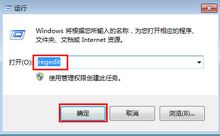 Win7系统下游戏无法全屏该怎么解决?新闻资讯05-28
Win7系统下游戏无法全屏该怎么解决?新闻资讯05-28 -
 如何在WIN7系统中实现游戏全屏及解决游戏不全屏问题新闻资讯05-28
如何在WIN7系统中实现游戏全屏及解决游戏不全屏问题新闻资讯05-28 -
 Win7笔记本运行魔兽争霸3时出现黑边,无法全屏新闻资讯02-11
Win7笔记本运行魔兽争霸3时出现黑边,无法全屏新闻资讯02-11